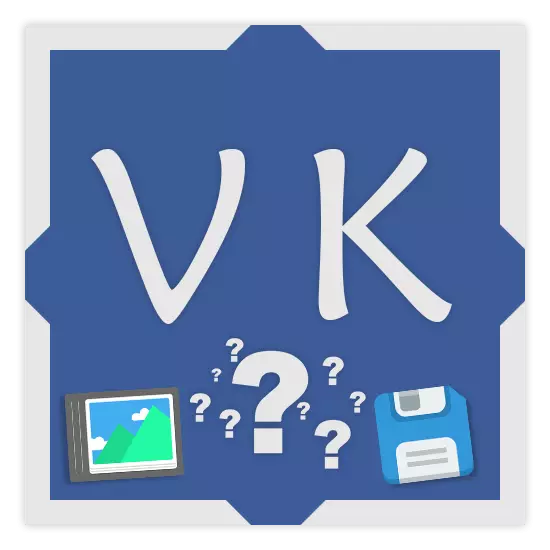
Μερικές φορές, ανεξάρτητα από τον κύριο λόγο, οι χρήστες του κοινωνικού δικτύου Vkontakte πρέπει να σώσουν οποιαδήποτε εικόνα ή φωτογραφία στον υπολογιστή. Εκτελέστε αυτό είναι αρκετά εύκολο, αλλά όχι όλοι οι ιδιοκτήτες προσωπικών σελίδων στην ιστοσελίδα vk.com γνωρίζουν πώς να το κάνουν σωστά, ως αποτέλεσμα, η επιθυμητή εικόνα κατεβάζεται σε καλή ποιότητα και σε μια άνετη μορφή που υποστηρίζεται από τις περισσότερες συσκευές.
Κατεβάστε φωτογραφίες στον υπολογιστή σας
Στην περίπτωση της διατήρησης διαφόρων εικόνων από το κοινωνικό δίκτυο Vkontakte, τα πράγματα πάνε με τον ίδιο τρόπο όπως με οποιαδήποτε φιλοξενία εικόνων. Έτσι, κάθε άτομο μπορεί εύκολα να κατεβάσει μια φωτογραφία σε αυτόν, χρησιμοποιώντας την κύρια λειτουργικότητα οποιουδήποτε προγράμματος περιήγησης στο Internet.
Οι τελευταίες ενημερώσεις της διασύνδεσης VK έφεραν διάφορες αλλαγές που, ειδικότερα, αναφέρεται στην απαγόρευση της δυνατότητας αποθήκευσης εικόνων από τη γενική παρουσίαση ή θέση.
Αμέσως αξίζει να το εξεταστεί αυτό στο χώρο της κοινωνικής. Οι εικόνες δικτύων θεωρούνται ως σε διαφορετικές τοποθεσίες με εικόνες, δηλαδή, όταν πιέζετε την εικόνα, ανοίγει μόνο ένα αντίγραφο κάπως μειωμένο στα βέλτιστα μεγέθη, ανάλογα με την ανάλυση του παραθύρου του προγράμματος περιήγησης στο Internet. Ως αποτέλεσμα, είναι σημαντικό να εξοικειωθείτε με τις οδηγίες για τα σωστά αρχεία αποθήκευσης εικόνων από τον Vkontakte σε έναν υπολογιστή.
Επίσης σε όλα τα παραπάνω, αξίζει να προστεθεί ότι είναι συχνά σε ομάδες που δίνουν έμφαση στη δημοσίευση αποκλειστικά ευρείας ποιότητας εικόνων, η εικόνα στην αρχική του μορφή είναι δυνατή η εύρεση των σχολίων στο αρχείο. Αυτό οφείλεται στο γεγονός ότι σε τέτοια δημοσίευση, συνήθως, δύο εκδόσεις της φωτογραφίας φορτώνονται - μεγάλες και μικρότερες. Επιπλέον, είναι επίσης δυνατό να παρατηρηθούν πότε τα αρχεία διατίθενται σε μορφή PNG, δεν υποστηρίζεται σε αυτό το κοινωνικό. δίκτυο.
- Άνοιγμα της εικόνας σε λειτουργία προβολής πλήρους οθόνης, δώστε προσοχή στη δεξιά πλευρά του παραθύρου και, ειδικότερα, το πρώτο σχόλιο.
- Κάντε κλικ στο έγγραφο που τοποθετείται με αυτόν τον τρόπο για να ανοίξετε την αρχική εικόνα.
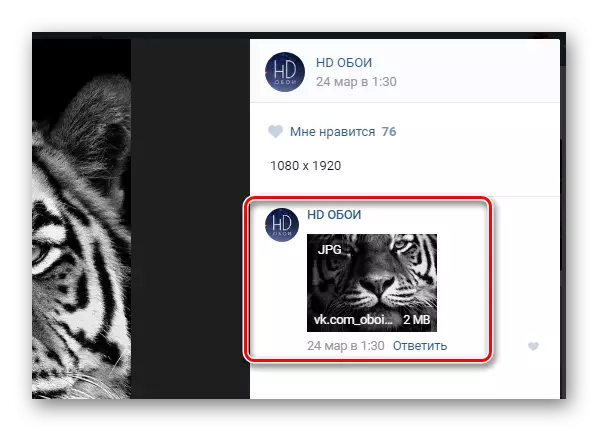
Αυτό συμβαίνει όχι μόνο σε εξειδικευμένες ομάδες, αλλά και σε πολλά άλλα μέρη. Έτσι, συνιστάται να μελετήσετε λεπτομερώς τα σχόλια των φωτογραφιών εάν ενδιαφέρεστε πραγματικά για την εικόνα.
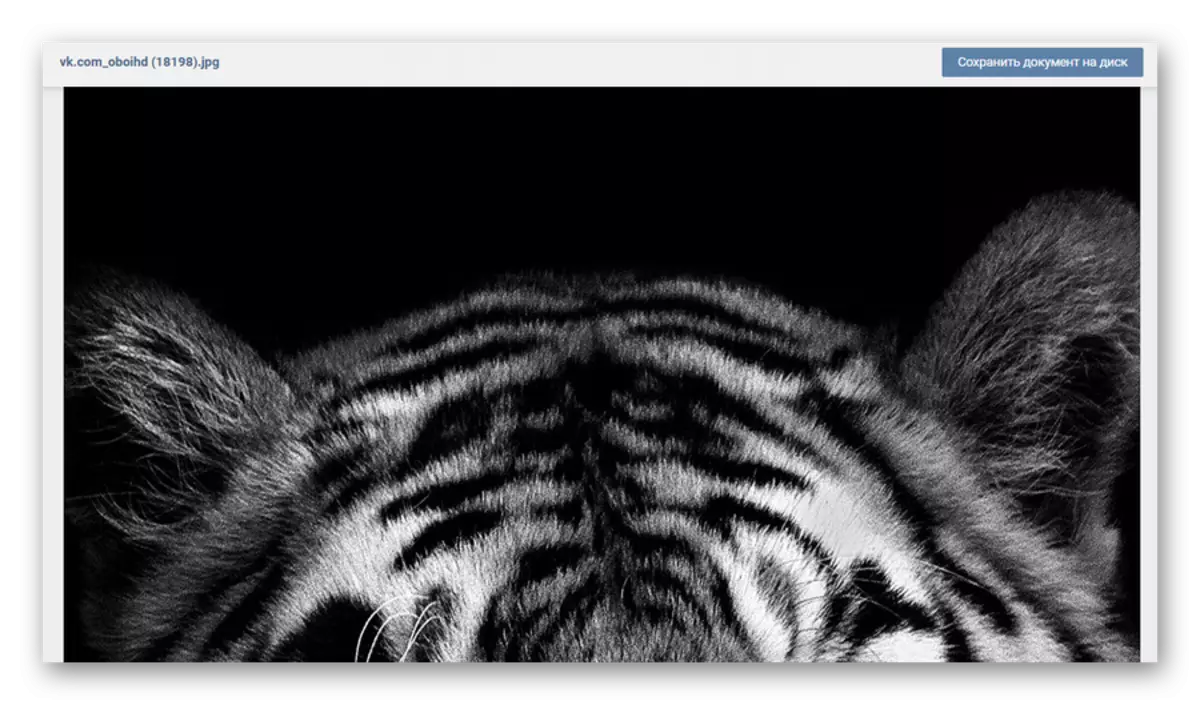
Όλες οι άλλες δράσεις που σχετίζονται με τη λήψη φωτογραφιών είναι πανομοιότυπα και στις δύο περιγραφείσες περιπτώσεις ανοίγματος μιας εικόνας σε πραγματικά μεγέθη.
- Κάντε κλικ στο δεξί κουμπί του ποντικιού ως μέρος της εικόνας σε μια νέα καρτέλα και επιλέξτε "Αποθήκευση της εικόνας ως ...".
- Μέσω του μενού του αγωγού που έχετε ανοίξει, επιλέξτε το φάκελο όπου θα αποθηκευτεί αυτή η φωτογραφία.
- Γράψτε τυχόν βολικό όνομα για εσάς στη συμβολοσειρά "Όνομα αρχείου".
- Συνιστάται να εντοπίσετε ότι το αρχείο έχει μία από τις πιο άνετες μορφές - JPG ή PNG, ανάλογα με την ποικιλία εικόνων. Εάν έχει καθοριστεί οποιαδήποτε άλλη επέκταση, αλλάξτε την καθορισμένη παράμετρο σε "Όλα τα αρχεία" στη γραμμή "Τύπος αρχείου".
- Μετά από αυτό, προσθέστε την επιθυμητή μορφή στο τέλος του ονόματος της εικόνας στη γραμμή "Αρχείο".
- Κάντε κλικ στο κουμπί "Αποθήκευση" για να κάνετε λήψη της αγαπημένης εικόνας στον υπολογιστή σας.
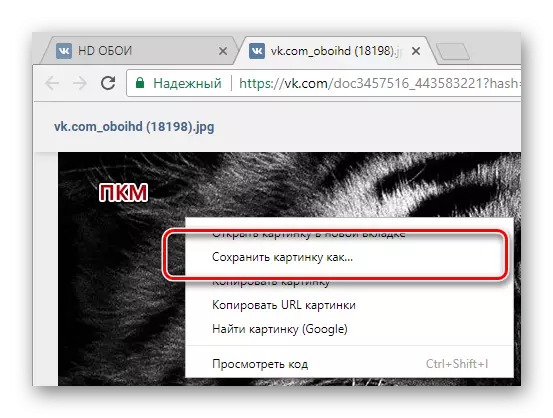
Το όνομα του στοιχείου του στοιχείου ενδέχεται να διαφέρει ανάλογα με το πρόγραμμα περιήγησης στο Internet που χρησιμοποιείται. Γενικά, η διαδικασία είναι πάντα η ίδια.
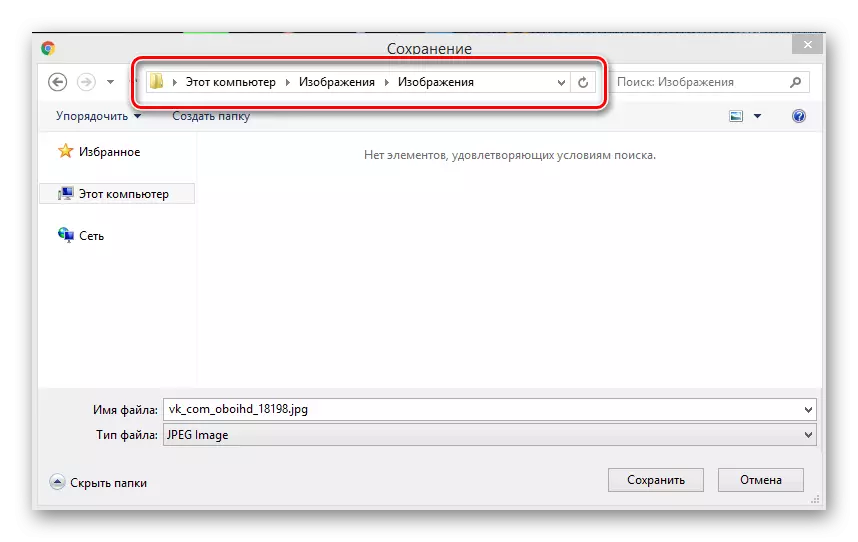



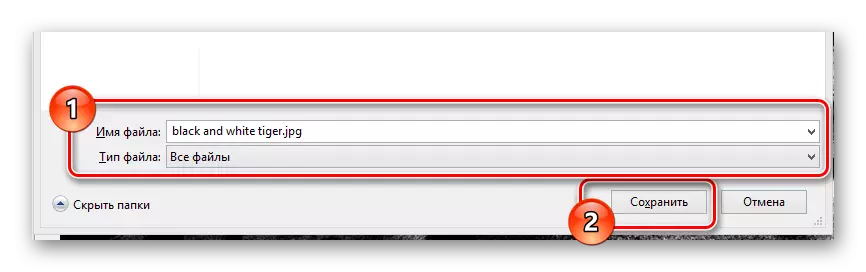
Σε αυτή τη διδασκαλία σχετικά με τη διαδικασία λήψης φωτογραφιών από τα άκρα Vkontakte. Δεν πρέπει να υπάρχουν προβλήματα στη διαδικασία εκπλήρωσης όλων των συνταγών, αλλά ακόμα και για να μπορείτε πάντα να διπλασιάσετε τις δικές σας ενέργειες, διορθώνοντας την ανεπιτυχή λήψη στην επιτυχία. Ευχόμαστε ό, τι καλύτερο!
